Как сделать Google поиском по умолчанию
В этой статье мы расскажем вам, как сделать Google поиском по умолчанию в самых распространенных браузерах, установленных на компьютере в операционной системе Windows. Интернет-обозреватели или браузеры, используются для получения необходимой информации, размещенной во всемирной сети.
Чтобы получить нужные сведения или перейти по URL-адресу, пользователь вводит в поисковую строку браузера соответствующий запрос. После выполнения этого действия вы увидите результат в зависимости от того, что было туда вставлено: ссылка или поисковые фразы. В окне браузера будет открыт конкретный веб-сайт или страница с результатами поисковой выдачи по нужному запросу.
Все эти действия выполняются с помощью специализированных поисковых систем, которые индексируют веб-сайты и документы, размещенные в Интернете. Пользователь получает определенную информацию в соответствии с настройками индекса поисковой системы.
Существует немало поисковых систем, которые можно использовать в браузере: Google, Yandex, Bing, Yahoo!, DuckDuckGo, Safari и некоторые другие. Например, поиск Google является самым распространенным в мире.
В только что установленном на компьютер браузере уже выбрана определенная поисковая система, которая используется по умолчанию, пока пользователь сам не изменит этот параметр. Поиск по умолчанию в браузере могли изменить другие пользователи или он мог поменяться после установки некоторых расширений.
Поиск по умолчанию используется на панели в адресной строке браузера. В некоторых браузерах имеется специальная поисковая строка, размещенная на стартовой странице, которая появляется после запуска браузера. Вы всегда можете открыть страницу веб-сайта любой поисковой системы, чтобы оттуда получить необходимую информацию из Интернета, независимо от поисковой системы по умолчанию.

Многим пользователям будет более удобным установить в своем браузере Google поиск по умолчанию. Из этого руководства вы узнаете о том, как выбрать Гугл поиск по умолчанию в самых популярных браузерах: Google Chrome, Яндекс Браузер, Microsoft Edge, Mozilla Firefox, Opera.
Как сделать Гугл поиском по умолчанию в Chrome
В браузере Google Chrome по умолчанию используется своя поисковая система и в большинстве случаев вам не потребуется изменять настройки приложения. Но, в некоторых случаях поисковые настройки могли быть изменены, поэтому мы сейчас вам расскажем, как установить Google поиск по умолчанию в Chrome.
Чтобы сделать Гугл поиск по умолчанию в Хром, выполните следующие действия:
- Щелкните в правом верхнем углу по значку «Настройки и управление Google Chrome» (три вертикальных точки).
- В открывшемся меню нажмите «Настройки».
- Слева выберите «Поисковая система».
- Нажмите на кнопку «Изменить» напротив названия задействованной поисковой системы.
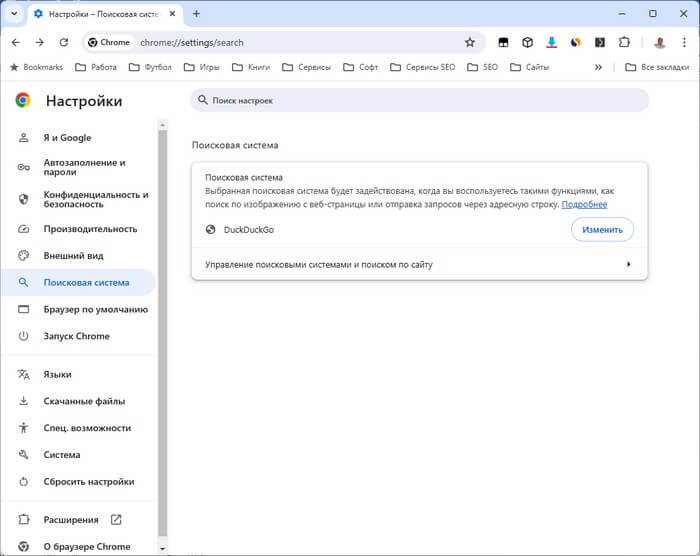
- В окне «Поисковая система» откроется список популярных поисковых систем в вашей стране.
- Активируйте опцию «Google», а затем щелкните «Использовать по умолчанию».
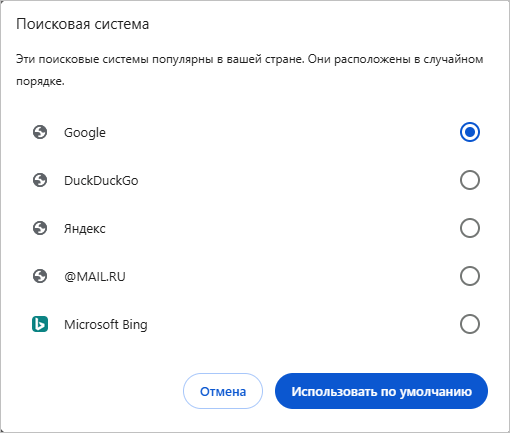
Изменения вступают в силу немедленно.
Вы можете использовать другой вариант, чтобы установить Google поиск по умолчанию:
- В окне «Поисковая система» щелкните по «Управление поисковыми системами и поиском по сайту».
- В разделе «Поисковые системы» нажмите на три точки напротив «Google», а в открывшемся контекстном меню выберите «Использовать по умолчанию».
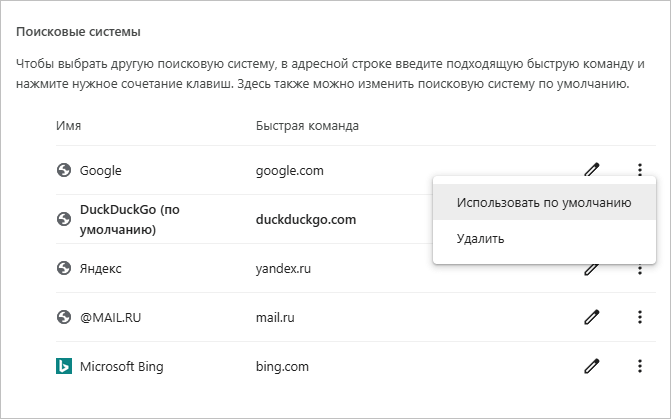
Гугл поиск по умолчанию в Яндекс Браузере
Компания Яндекс имеет собственную поисковую систему, поэтому Яндекс браузер по умолчанию использует поиск Яндекса. Но вы можете изменить эту ситуацию, выбрав другой поисковик.
Сейчас мы посмотрим, как поставить Гугл поиск по умолчанию в браузер Яндекса.
Пройдите шаги:
- Вверху справа нажмите на значок «Настройки Яндекс Браузера» (три горизонтальные полоски).
- В раскрывшемся меню выберите «Настройки».
- Перейдите в раздел «Общие настройки».
- В группе «Поиск» нажмите «Настройки поисковой системы».
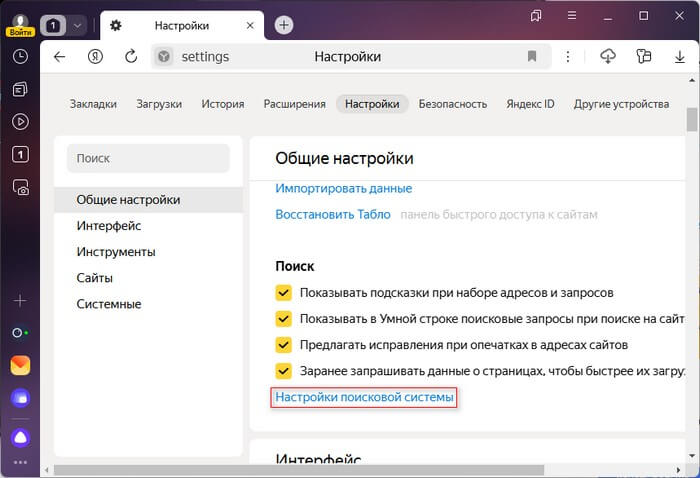
- В опции «Поисковая система по умолчанию» укажите «Google».
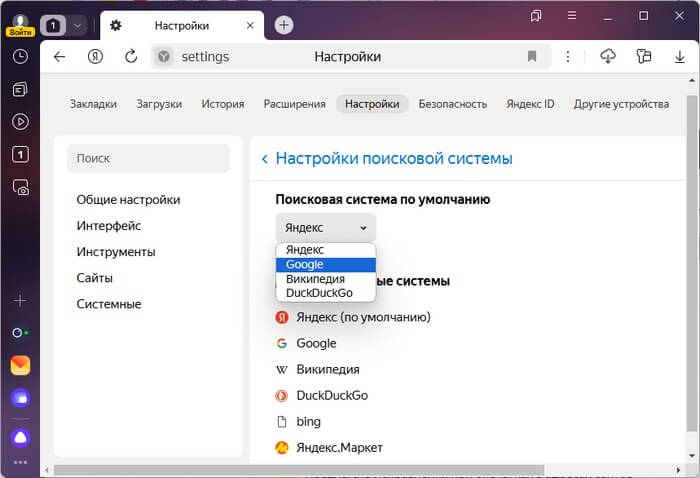
Подобным методом поисковая система меняется из опции «Другие поисковые системы», где в поле «Google» нужно выбрать «Использовать по умолчанию».
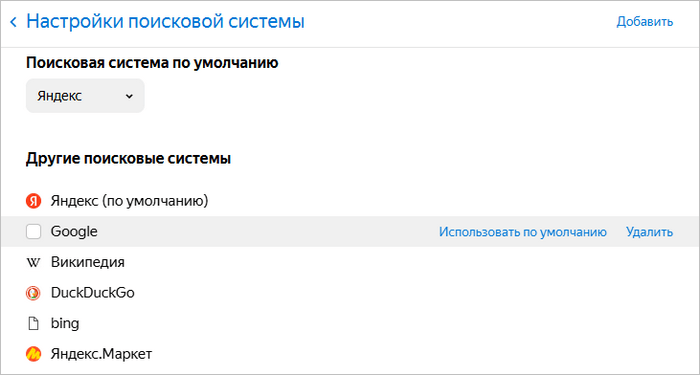
Как сделать в Edge поиск по умолчанию Google
Корпорация Microsoft имеет свою поисковую систему Bing. Этот поисковик используется по умолчанию в браузере Microsoft Edge, а в странах СНГ может использоваться поисковая система Яндекс.
Гугл поиск устанавливается по умолчанию в Edge следующим методом:
- В окне браузера Microsoft Edge нажмите на значок «Настройки и прочее» (три точки), расположенный в правом верхнем углу.
- В открывшемся меню щелкните «Параметры».
- На боковой колонке слева выберите «Конфиденциальность, поиск и службы».
- В разделе «Службы» нажмите «Адресная строка и поиск».
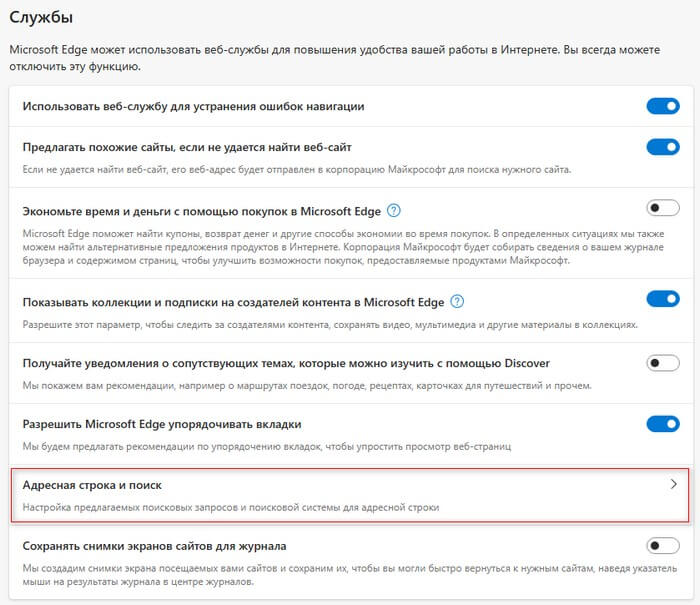
- В опции «Поисковая система, используемая в адресной строке» в выпадающем списке выберите «Google».
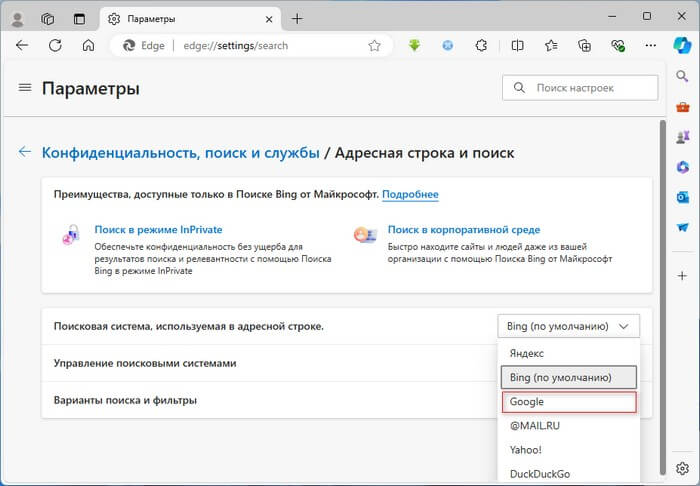
Подобным образом можно выбрать поисковую систему в опции «Управление поисковыми системами», нажав на три точки напротив поиска Google, и указав в выпадающем меню «Назначить по умолчанию».
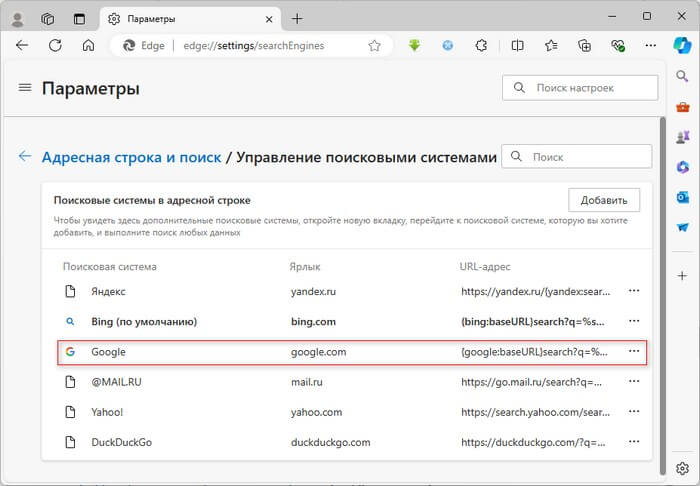
Как в Опера сделать Гугл поиском по умолчанию
В случае необходимости вы можете выбрать в Opera Google поиск по умолчанию, чтобы использовать его в этом популярном браузере.
Выполните следующее, чтобы в Opera сделать Гугл поиском по умолчанию:
- Нажмите на кнопку «Меню» (значок «O») в левом верхнем углу окна браузера.
- В контекстном меню выберите «Настройки».
- В разделе «Основные» найдите «Служба поиска».
- В опции «Поисковая система, используемая в адресной строке» вместо текущего значения установите «Google поиск».
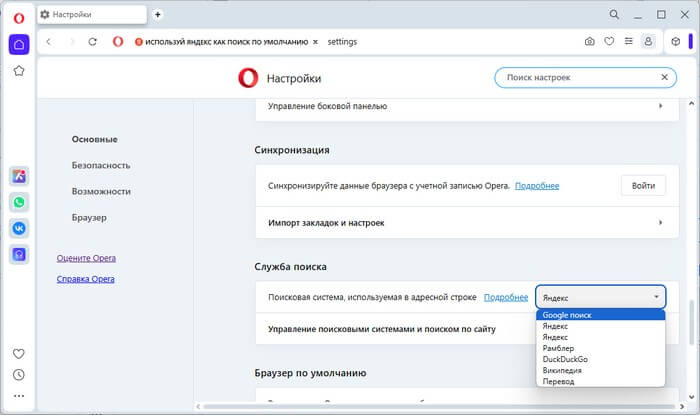
Другим способом в Opera сделать Google поиском по умолчанию можно из опции «Управление поисковыми системами и поиском по умолчанию». В разделе «Поисковые системы» выберите «Google поиск», щелкните по трем точкам, а потом нажмите «Установить по умолчанию».
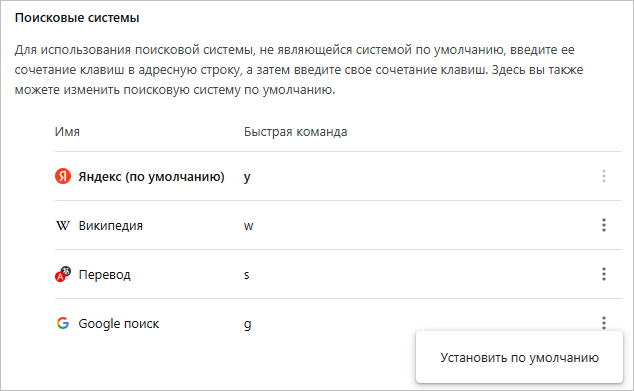
В результате, Гугл поиск по умолчанию в Опера будет установлен в этом браузере.
Как установить поиск Гугл по умолчанию в Mozilla Firefox
В браузере Mozilla Firefox есть возможности для выбора предпочтительной поисковой системы. Сейчас мы расскажем, как выбрать Гугл поиском по умолчанию в браузере Firefox, если там сейчас используется другой инструмент.
Проделайте следующее:
- Справа в верхнем углу нажмите на кнопку «Открыть настройки приложения» (три горизонтальные полоски).
- В раскрывшемся меню выберите «Настройки».
- Слева нажмите «Поиск», чтобы открыть эту вкладку.
- В разделе «Поиск» в опции «Поисковая система по умолчанию» укажите «Google», чтобы использовать этот сервис в адресной строке и строке поиска.
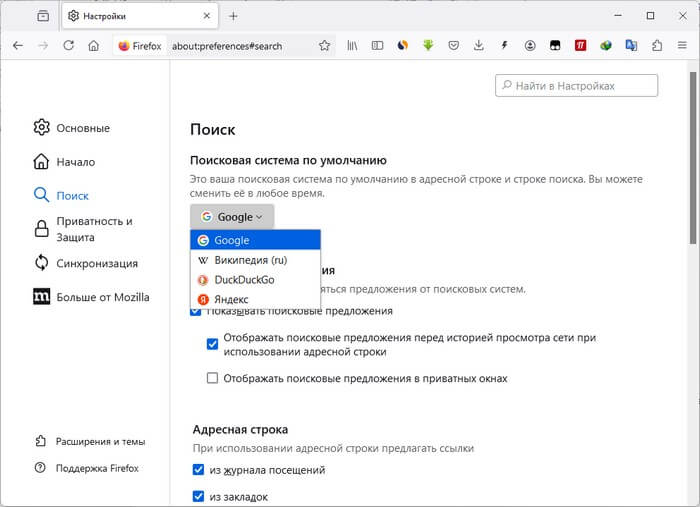
Выводы статьи
Поиском необходимой информации в Интернете занимаются специализированные поисковые системы, которые индексируют сайты и другие данные, размещенные в сети. В результате пользователь получает нужные сведения, которые он видит в результатах поисковой выдачи.
Выход в Интернет на компьютере происходит с помощью браузера, в котором по умолчанию используется одна из поисковых систем. Этот поисковик можно заменить на другой, который больше подходит для решения текущих задач.
В некоторых ситуациях пользователю необходимо знать, как сделать Google поиском по умолчанию в браузере на компьютере с операционной системой Windows. Например, вы можете выбрать и использовать поисковую систему Google в популярных браузерах: Microsoft Edge, Opera, Яндекс Браузер, Google Chrome или Mozilla Firefox, изменив соответствующие параметры в программах.
Браузеры
Как сделать Google поиском по умолчанию